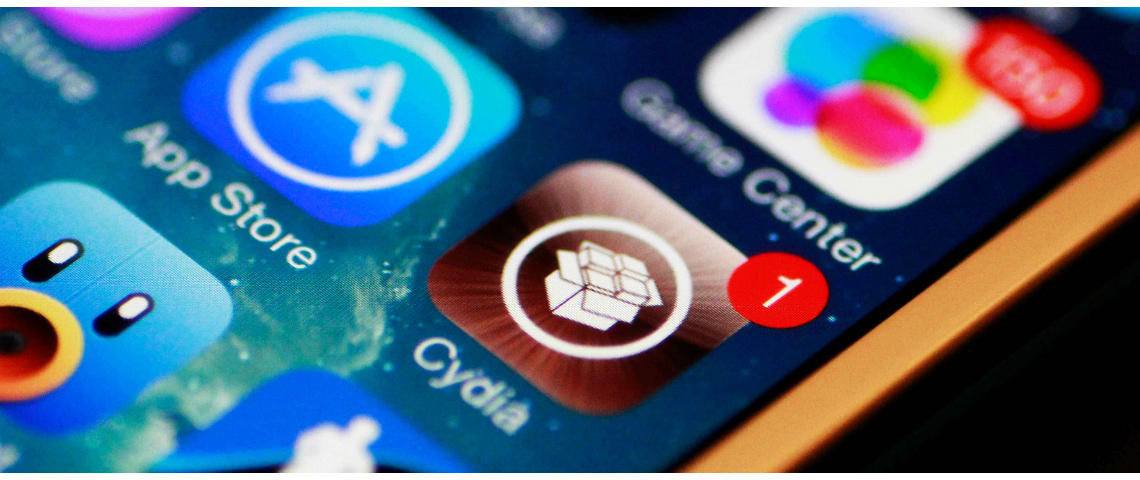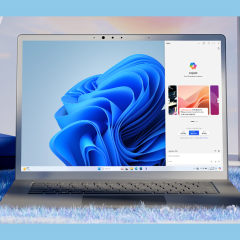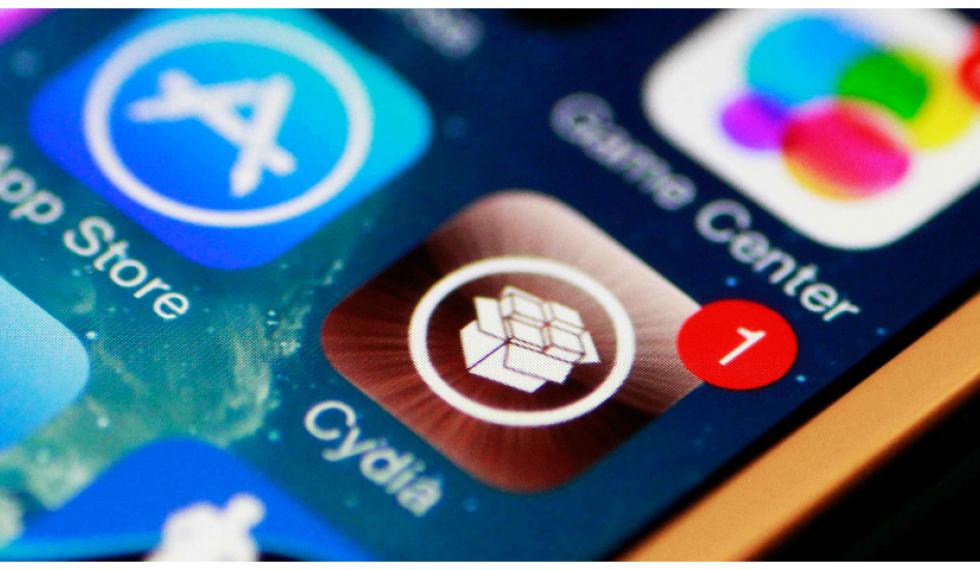
Οι αναβαθμίσεις του iOS, καθώς και των εφαρμογών του, φημίζονται για την ευκολία εγκατάστασής τους σε iPhone, iPad και iPod touch συσκευές, είτε όταν εκτελούνται ΟΤΑ (Over-the-Air) είτε μέσω του iTunes, με καλώδιο συγχρονισμού.
Πριν από κάθε αναβάθμιση του iOS, η Apple προτρέπει τους χρήστες να δημιουργήσουν αντίγραφα ασφαλείας, αν και οι πιθανότητες να βρεθούν αντιμέτωποι με κάποιο πρόβλημα κατά τη διάρκεια της ενημέρωσης είναι περιορισμένες. Σε περίπτωση που επιθυμείς να ενημερώσεις τη συσκευή σου μέσω PC/Mac, βεβαιώσου ότι διαθέτεις την πιο πρόσφατη έκδοση του iTunes και ένα αυθεντικό/πιστοποιημένο καλώδιο δεδομένων. Αν πάλι επιθυμείς να πραγματοποιήσεις ενημέρωση OTA, η μπαταρία της συσκευής σου θα πρέπει να βρίσκεται πάνω από το 50%.
Ωστόσο - αν και ελάχιστο - το περιθώριο σφάλματος είναι υπαρκτό και ορισμένοι χρήστες αντιμετωπίζουν προβλήματα, κυρίως κατά την έναρξη της ενημέρωσης. Τα σφάλματα που ενδέχεται να εμφανιστούν είναι τα παρακάτω και εμείς θα σε βοηθήσουμε να τα διορθώσεις, ένα προς ένα.
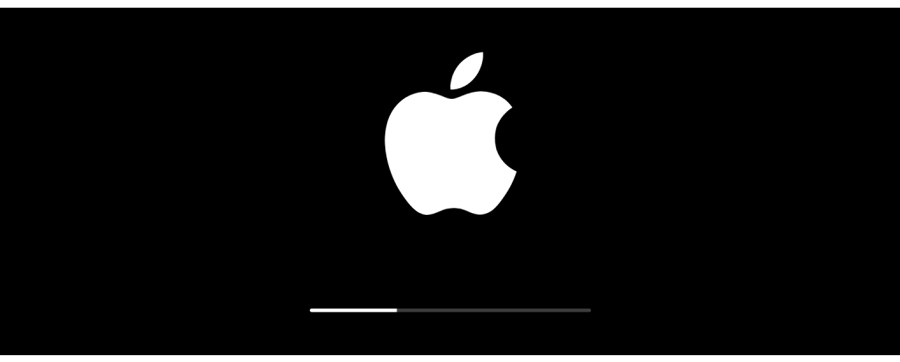
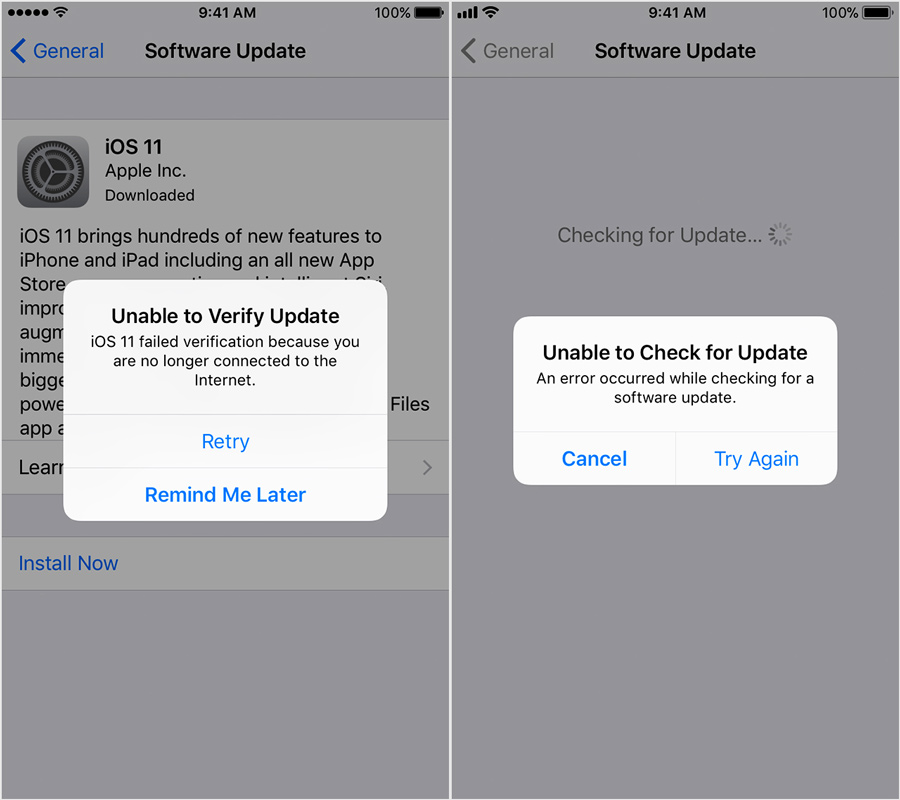
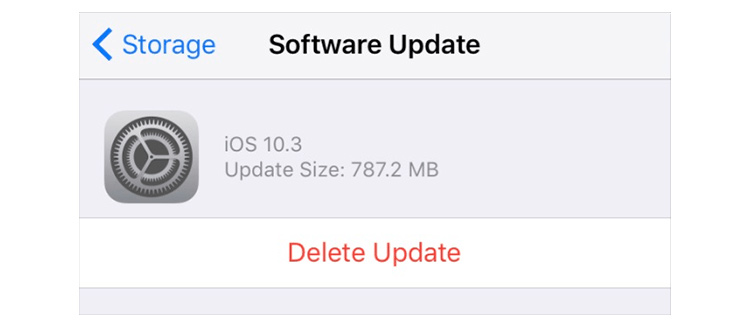
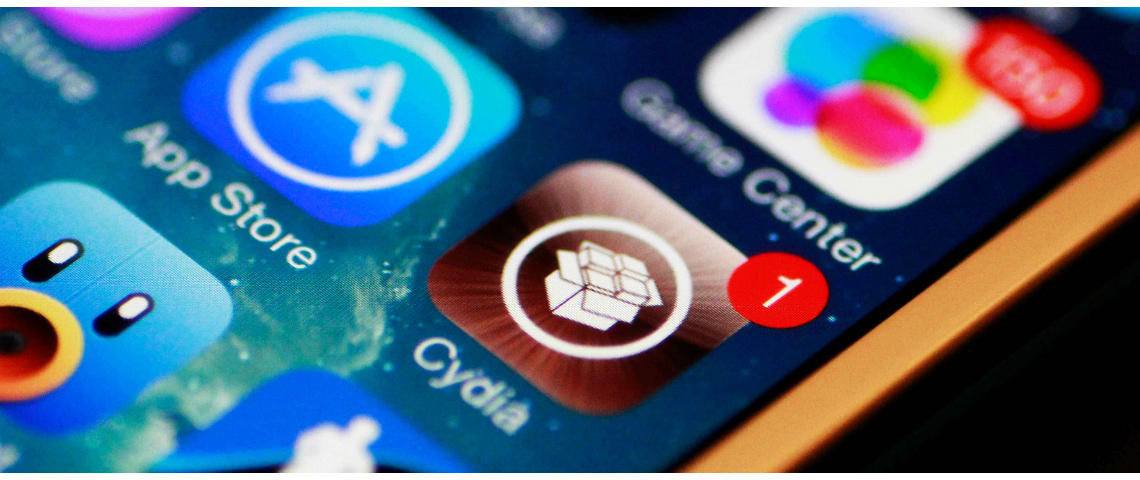
"Δεν υπάρχει αρκετός διαθέσιμος χώρος αποθήκευσης στη συσκευή σας."
Αν δεν υπάρχει αρκετός χώρος για λήψη και εγκατάσταση μιας ενημέρωσης, το iOS θα προσπαθήσει να τον δημιουργήσει. Θα καταργήσει μόνο δεδομένα εφαρμογών (τα οποία μπορεί να κατεβάσεις ξανά) αλλά σε καμία περίπτωση δεν πρόκειται να διαγράψει ή να αλλάξει τη θέση υπόλοιπων δεδομένων σου. Αν η συσκευή εξακολουθεί να μην διαθέτει αρκετό χώρο, μπορείς να χρησιμοποιήσεις το iTunes. Αν η σύνδεση στο iTunes δεν είναι εφικτή, μπορείς να δημιουργήσεις χώρο για την ενημέρωση καταργώντας περιεχόμενο (εφαρμογές και αρχεία πολυμέσων) που δεν χρησιμοποιείς:- iOS 10: Ρυθμίσεις > Γενικά > Χώρος και χρήση στο iCloud > Διαχείριση χώρου αποθήκευσης.
- iOS 11: Ρυθμίσεις > Γενικά > Χώρος στο iPhone.
Όταν η λήψη της ενημέρωσης κρατάει... ώρες!
Ο απαιτούμενος χρόνος για τη λήψη της ενημέρωσης διαφέρει ανάλογα με το μέγεθος του αρχείου και την ταχύτητα σύνδεσης στο Διαδίκτυο. Κατά τη διάρκεια της λήψης μπορείς να χρησιμοποιείς τη συσκευή σου κανονικά και το iOS θα σε ενημερώσει μόλις είναι δυνατή η εγκατάστασή της. Ωστόσο, αν θέλεις να κερδίσεις χρόνο, μην εκτελείς παράλληλες λήψεις από άλλες συσκευές, οι οποίες βρίσκονται συνδεδεμένες στο ίδιο Wi-Fi δίκτυο.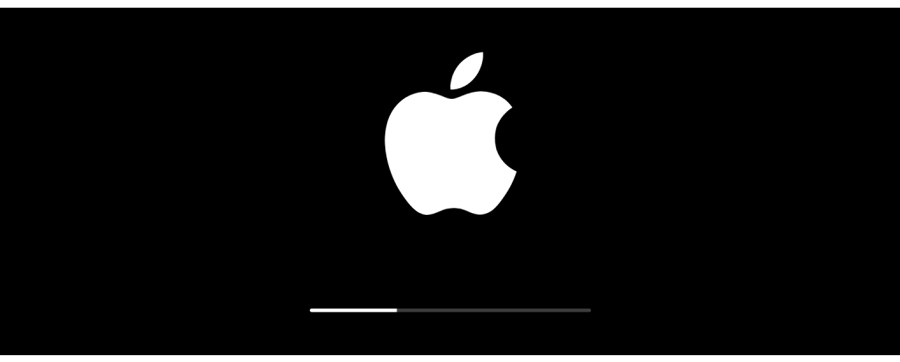
"Δεν είναι δυνατή η επικοινωνία με τον διακομιστή ενημέρωσης."
Αν η επικοινωνία με τον διακομιστή ενημέρωσης δεν είναι εφικτή (Unable to Check for Update) ή αν δεν μπορεί να επαληθευθεί (Unable to Verify Update) πρέπει να συνδέσεις τη συσκευή σε διαφορετικό ασύρματο δίκτυο. Αν το πρόβλημα επιμείνει, ακόμα και μετά την προσπάθεια ενημέρωσης με διαφορετικά δίκτυα, τότε πρέπει να καταργήσεις την ενημέρωση:- Πλοηγήσου στο Ρυθμίσεις > Γενικά > Χώρος στο iPhone
- Εντόπισε την ενημέρωση του iOS στη λίστα με τις εφαρμογές
- Επίλεξε την ενημέρωση του iOS και κλίκαρε "Διαγραφή ενημέρωσης"
- Πλοηγήσου στο Ρυθμίσεις > Γενικά > Ενημέρωση λογισμικού και κατέβασε ξανά την ενημέρωση
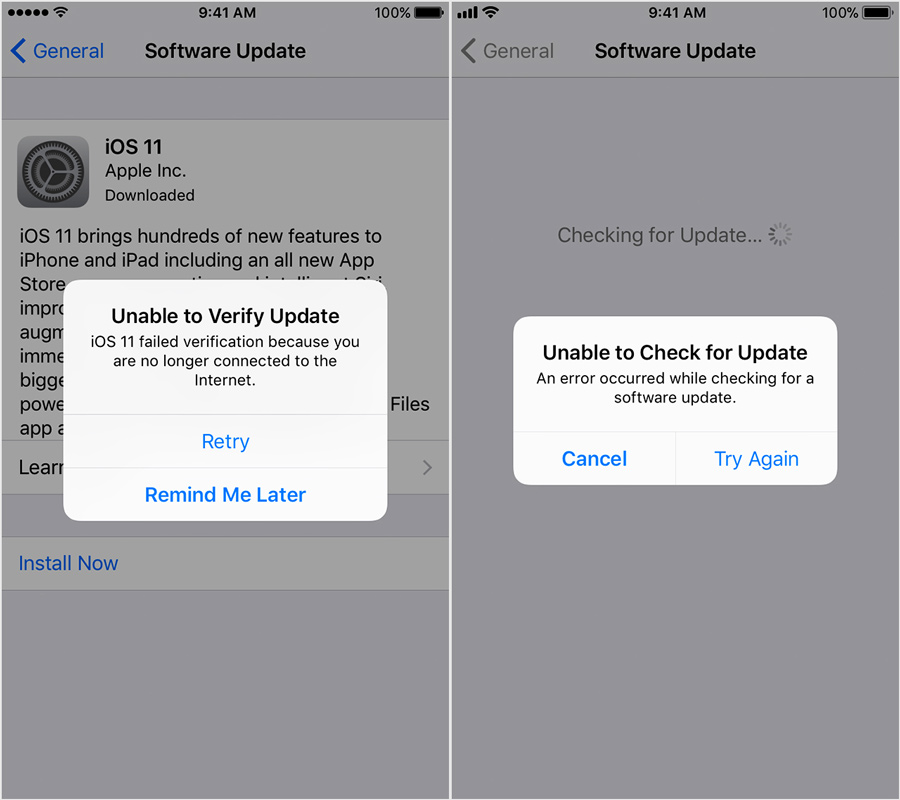
Όταν η διαδικασία ενημέρωσης δεν ολοκληρώνεται
Αν η εγκατάσταση της ενημέρωσης βρίσκεται σε εξέλιξη και η γραμμή προόδου δεν έχει μετακινηθεί για μεγάλο χρονικό διάστημα, δοκίμασε να επανεκκινήσεις τη συσκευή σου. Θυμίσου: αν η ενημέρωση γίνεται μέσω ασύρματου δικτύου, οφείλεις να έχεις τη συσκευή διαρκώς συνδεδεμένη σε παροχή ρεύματος.Αποθηκευμένη (παλαιότερη) ενημέρωση του iOS
Η Apple «υπογράφει» κάθε ενημέρωσή της, ωστόσο, κάθε φορά που διαθέτει μία νέα αναβάθμιση σταματά να πιστοποιεί τις παλαιότερες (ύστερα από μερικές εβδομάδες). Αν έχεις κατεβάσει και αποθηκεύσει κάποια παλαιότερη αναβάθμιση, καλό θα ήταν να την διαγράψεις άμεσα και να κατεβάσεις την πιο πρόσφατη - διότι η επαλήθευση θα αποτύχει.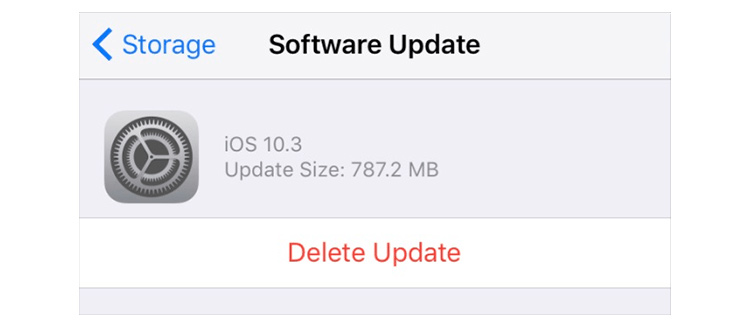
Jailbreak
Ενημέρωση δεν δύναται να δεχθούν ούτε οι "jailbroken" συσκευές, καθώς η Apple μπορεί και εντοπίζει τα «πειραγμένα» αρχεία, αρνούμενη να δώσει την υπογραφή της ενημέρωσης, ειδικά όταν αυτή εκτελείται μέσω Wi-Fi (ΟΤΑ), οπότε αν έχεις ξεκλειδώσει την iOS συσκευή σου τα παράπονα... στον «κλειδαρά»!